Win10怎么开启新开始菜单?Win10新开始菜单开启操作步骤教程
Windows10系统发布的新版开始菜单与旧版相比,布局清晰,颜值也更高,那我们要如何开启新开始菜单呢?想要开启新开始菜单,必须要加入Windows Insider(微软预览体验计划)。
Win10新开始菜单开启操作步骤教程
整个过程分为两步:
1、安装 KB4568831 更新
只有安装它后才能开启新菜单。不过由于不是常规更新,我们需要进入 “设置→更新和安全→Windows 更新→查看可选更新”手工下载它。安装完成后,重新启动电脑。
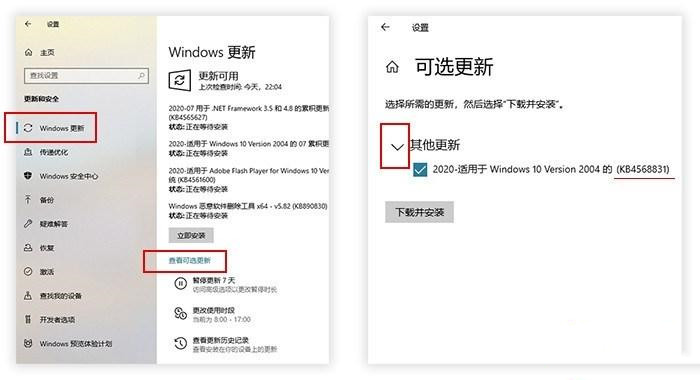
2、修改注册表
点击开始菜单搜索栏,输入 “regedit”,以管理员身份打开注册表编辑器,将下列地址粘贴到注册表编辑器的地址栏。
计算机\HKEY_LOCAL_MACHINE\SYSTEM\CurrentControlSet\Control\FeatureManagement\Overrides
检查该项下有无 “0\2093230218”结构,有的话直接往下看,如果没有的话自行新建一个。方法是:右击 “overrides”选择 “新建→项”。
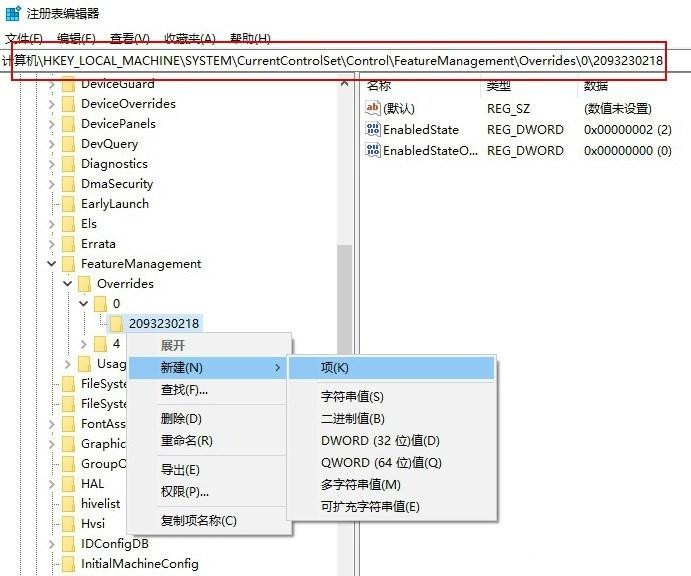
右击新建 “0\2093230218”项
定位到 “计算机\HKEY_LOCAL_MACHINE\SYSTEM\CurrentControlSet\Control\FeatureManagement\Overrides\0\2093230218”。在右侧空白区内,新建两个 “DWORD(32 位)值”,分别命名为 “EnableState”(赋值 “2”)和 “EnabledStateOptions”(赋值 “0”)。
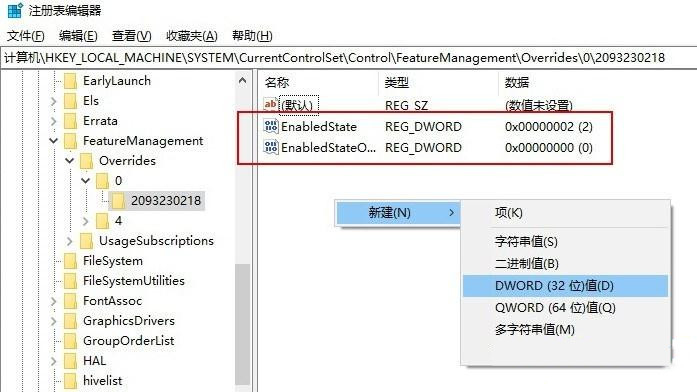
新建两个 DWORD(32)值
重新启动电脑,如果一切无误的话,此时新菜单应该已经打开了。

开启前后对比
注意:
这个方法适用于所有已安装 Windows 10 2004 版的用户(无需加入 Windows Insider),目前已知的问题是,个别用户可能新菜单无法呈现透明效果。除了新菜单以外,如果你安装了开发版 Edge 浏览器(Beta 或 Dev 版),也可以在 “设置→系统→多任务处理”看到新增加的 “Alt+TAB 选项”,对于经常使用 Edge 浏览器的小伙伴来说,同样能够提高工作效率。

除了新开始菜单外,这里也有了变化。
以上就是Win10怎么开启新开始菜单?Win10新开始菜单开启操作步骤教程的详细内容,更多关于Win10新开始菜单开启的资料请关注脚本之家其它相关文章!
相关文章

Win10如何设置开始菜单全屏显示 Win10设置开始菜单全屏显示方法
对于那些希望使用更大“开始”屏幕的用户,可以在全屏模式下打开“开始”菜单,一起来了解一下吧2021-11-19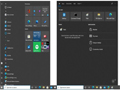 微软在最新的预览版中更改了设置搜索 UI 的高度和宽度的新方法,终于将其和开始菜单分开了,感兴趣的朋友一起看看吧2021-04-12
微软在最新的预览版中更改了设置搜索 UI 的高度和宽度的新方法,终于将其和开始菜单分开了,感兴趣的朋友一起看看吧2021-04-12
Win10的UI太糊弄人:这小工具一键让Win10开始菜单脱胎换骨
Win10最近发布了最新版20H2,在这个版本的Win10中,最大的改变,莫过就是开始菜单了,Win10的UI太糊弄人,今天小编就为大家带来这小工具一键让Win10开始菜单脱胎换骨2020-11-03
Win10 20H2 ISO原版镜像发布 包含全新开始菜单和新版 Edge 浏览器
微软今天在 Beta 通道中向 Windows Insiders 发布了新的 Windows 10 20H2 内部版本 19042.487(KB4571744)。随着更新,Microsoft 还发布了 Windows Insiders 的 Windows 12020-10-22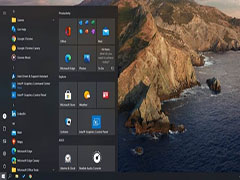 今天微软证实,Windows 10 2020 年 10 月更新(也称 20H2 版本)正式推出。微软表示,该更新正在向那些选择通过在 “设置”应用程序中手动检查更新的用户推出,一起看看吧2020-10-21
今天微软证实,Windows 10 2020 年 10 月更新(也称 20H2 版本)正式推出。微软表示,该更新正在向那些选择通过在 “设置”应用程序中手动检查更新的用户推出,一起看看吧2020-10-21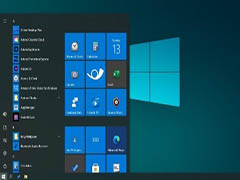 今年早些时候,微软为 Windows 10 引入了一种新的图标设计,该图标设计具有鲜艳生动的外观,一起看看吧2020-09-14
今年早些时候,微软为 Windows 10 引入了一种新的图标设计,该图标设计具有鲜艳生动的外观,一起看看吧2020-09-14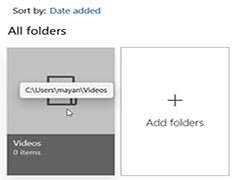 在内部,微软一直在重组 Windows 和 Azure 的团队。作为重组的一部分,微软正在将更多的 Windows 10 开发团队纳入 Surface 系列负责人 Panos Panay 的领导之下。据消息人士2020-08-27
在内部,微软一直在重组 Windows 和 Azure 的团队。作为重组的一部分,微软正在将更多的 Windows 10 开发团队纳入 Surface 系列负责人 Panos Panay 的领导之下。据消息人士2020-08-27
Win10全新开始菜单已经上线 Win10 20H2版本开始菜单介绍
微软表示:那些已经升级到 Windows 10五月更新的用户能够通过启用包能够更快速地从Version 2004升级至20H2。那么新版Win10到底是什么样呢?赶紧看看吧2020-08-24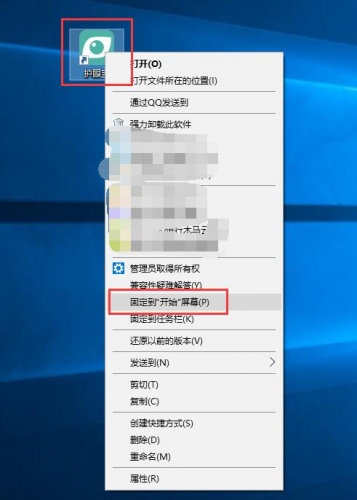
win10如何将软件固定在开始栏中 怎么将程序添加到开始菜单
最近很多朋友在使用win10系统时,不知道怎么将软件添加在开始菜单?那么是win10系统如何将软件固定到开始栏中的呢?还有不会的朋友一起详细了解下吧2020-08-19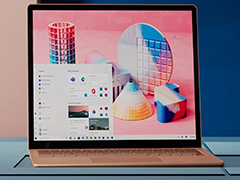
微软展示全新 Win10 概念开始菜单 炫目彩虹效果 美学升级
Windows 10 似乎正在进行设计大改,包括现代图标、改进的开始菜单和更多 Fluent Design 的元素2020-08-18



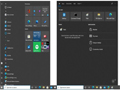


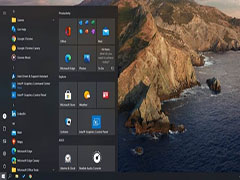
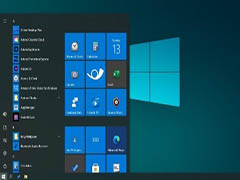
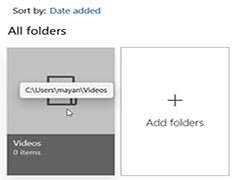

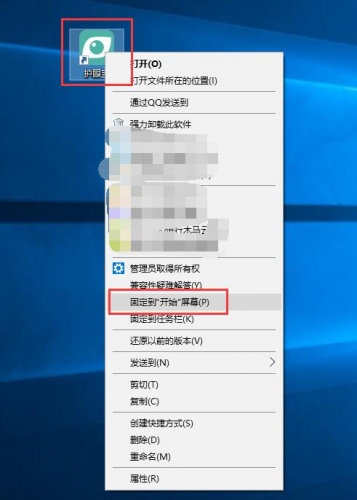
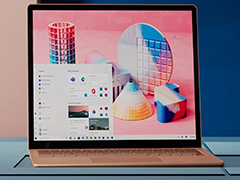
最新评论